Sejak dikembangkan pada tahun 2001 oleh Tim Kosse sebagai proyek sekolah, FileZilla telah berkembang menjadi salah satu klien FTP terpopuler yang tersedia. Protokol FTP awalnya dibuat pada tahun 1971 sebelum ditentukan dalam RFC 959; tujuannya adalah untuk mempermudah transfer file komputer antar jaringan jarak jauh. Sebelumnya, transfer file antar lokasi membutuhkan media fisik.
FileZilla menyediakan antarmuka grafis modern dan ramah pengguna pada protokol FTP, memungkinkan transfer file secara cepat dengan kontrol browser file asli. Ia juga memiliki kemampuan bagi pengguna untuk menyimpan beberapa profil untuk situs FTP yang berbeda, sehingga lebih mudah untuk mengakses repositori atau server perusahaan yang sering digunakan.
Dalam beberapa tahun terakhir, FileZilla telah mengadopsi model berlangganan, yang disebut “FileZilla Pro”, yang mencakup fitur yang diperluas, dukungan IPv6, dan SOCKS5.
Manfaat Proxy Dengan FileZilla
Untuk individu
Proxy memberikan cara terbaik bagi individu untuk melindungi privasi online mereka saat mengunduh atau mengelola file. Dengan menggunakan proxy dengan FileZilla, Anda dapat menyembunyikan alamat IP Anda, mencegah siapa pun melacaknya kembali ke lokasi fisik Anda. Ini berarti Anda memiliki kebebasan untuk mengakses server FTP dari mana saja, bahkan di luar negeri dimana aksesnya mungkin dibatasi.
Untuk bisnis
Bisnis juga bisa mendapatkan keuntungan dari penggunaan proxy dengan FileZilla. Proxy dapat digunakan untuk melakukan transfer file secara efisien melalui jaringan pribadi dan intranet perusahaan. Fitur kualitas layanan (QoS) memungkinkan administrator mengelola bandwidth untuk mencegah pemadaman saat beban berat. Selain itu, dengan memilih proxy di wilayah server FTP, kecepatan transfer dapat dimaksimalkan untuk file besar.
Menyiapkan Proxy di FileZilla
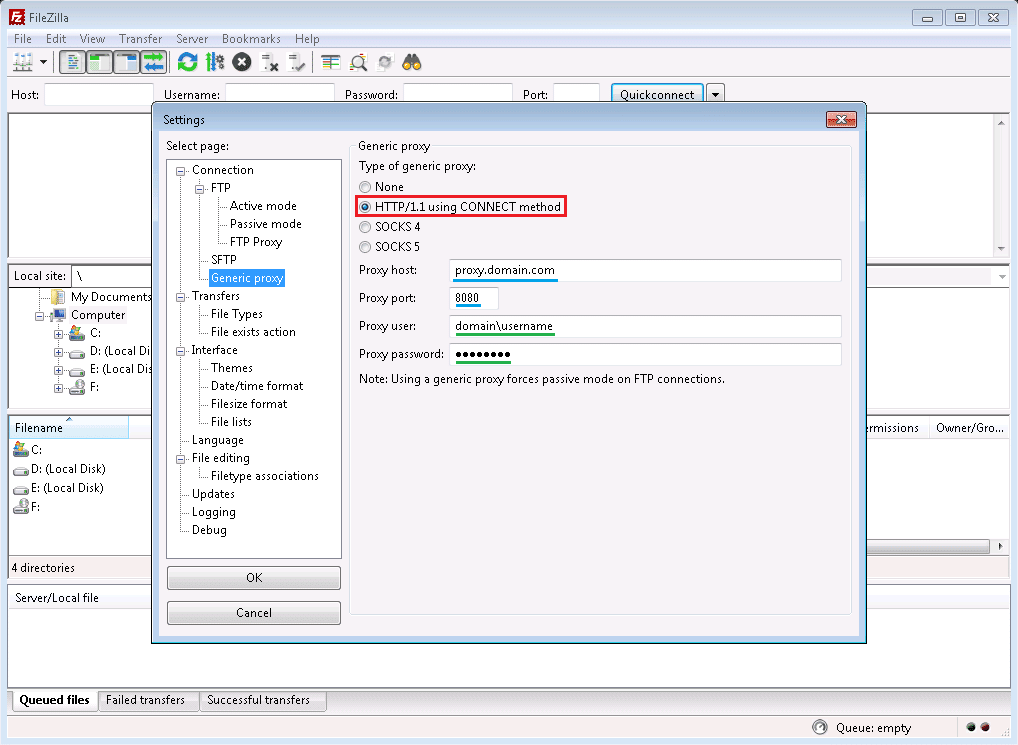
Setelah Anda menerima detail proksi dari kami, menyiapkan FileZilla untuk menggunakan proksi sangatlah mudah. Dari layar utama FileZilla, klik menu Edit dan pilih Pengaturan… Di jendela pengaturan, perluas pohon Koneksi, lalu FTP, dan pilih Proxy FTP. Masukkan informasi proksi Anda ke dalam bidang yang sesuai, dengan proksi kami, Anda biasanya akan memilih jenis proksi Pengguna@Host dan memasukkan Nama Pengguna dan Kata Sandi Anda masing-masing di bidang Pengguna proksi dan kata sandi Proksi. Setelah Anda selesai memasukkan informasi proxy Anda, klik OK untuk menyimpan konfigurasi proxy Anda dan tutup jendela pengaturan.
Proxy Berkecepatan Tinggi untuk Kemudahan FTP
Di OneProxy, kami menyadari bahwa bisnis Anda harus berjalan secara efisien tanpa hambatan apa pun seperti kelambatan, penundaan, atau pemblokiran. Itu sebabnya kami menciptakan salah satu infrastruktur proxy paling andal yang pernah ada. Kami memahami pentingnya perlindungan dan keamanan data terkait informasi rahasia, dan berjanji untuk menjadi penyedia proxy yang tepercaya.
Profesional proxy kami tersedia 24/7 untuk menjawab pertanyaan Anda. Hubungi kami hari ini dan biarkan proxy kami meningkatkan sasaran FTP Anda.












